winscp查看隐藏文件的详细教程 winscp怎么查看隐藏文件
更新时间:2023-08-30 09:16:51作者:zheng
有些用户想要在winscp操作系统中查看隐藏文件,却不知道具体的查看方式是什么,今天小编就给大家带来winscp查看隐藏文件的详细教程,如果你刚好遇到这个问题,跟着小编一起来操作吧。
教程如下:
1.此处以winscp5.9.3版本为例
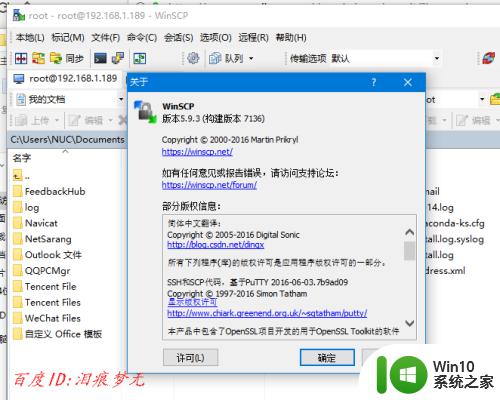
2.打开远程会话,如图
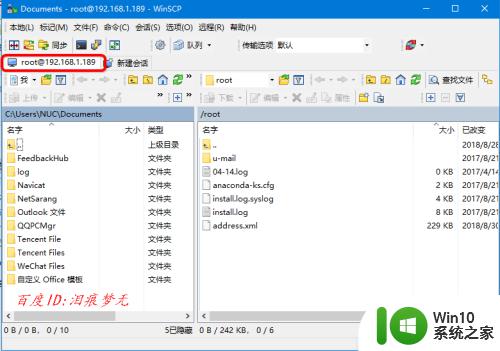
方法一:直接使用 Ctrl + Alt + H 快捷键显示,按一次显示。再按则隐藏
方法二:
1.在打开的会话中,点击右下角已隐藏的文件数量显示
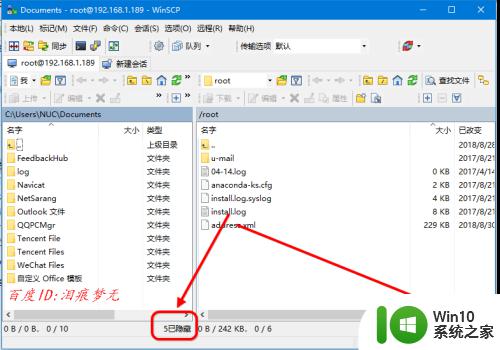
方法三:
1.在会话界面,点击传输选项--配置
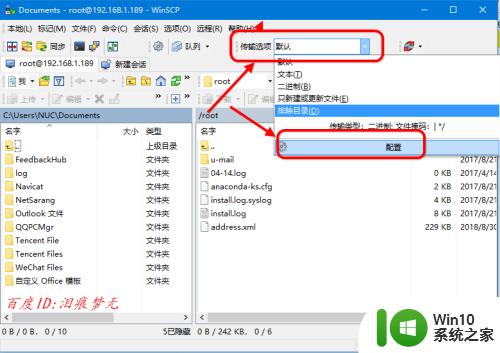
2.选择面板--勾选显示隐藏文件
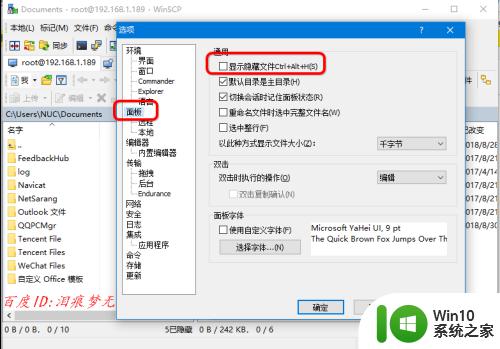
3.以点号开头的隐藏文件或文件夹都是浅黑色显示

以上就是关于winscp查看隐藏文件的详细教程的全部内容,有出现相同情况的用户就可以按照小编的方法了来解决了。
winscp查看隐藏文件的详细教程 winscp怎么查看隐藏文件相关教程
- 如何查看已经隐藏的文件夹 隐藏文件夹查找方法
- u盘隐藏的文件重现的方法 如何查看u盘中隐藏的文件
- 怎么查看隐藏文件 如何打开隐藏文件夹
- 如何将隐藏的文件夹显示出来 怎么查看隐藏文件
- 电脑显示隐藏文件的方法 电脑隐藏文件在哪里查看
- u盘如何查看隐藏文件 u盘隐藏文件的打开方法
- 如何在电脑上查找被隐藏的文件及详细操作步骤 电脑隐藏文件的快速查找方法及步骤详解
- 苹果电脑怎么显示隐藏文件夹 苹果电脑如何查看隐藏文件夹
- u盘隐藏分区查看的方法 u盘隐藏分区如何显示
- 怎样调出隐藏的文件夹 怎么找隐藏的文件夹
- U盘数据被隐藏查看不了怎么办 U盘数据隐藏怎么解密
- 电脑怎么找到隐藏的文件夹 隐藏文件夹怎么找
- U盘装机提示Error 15:File Not Found怎么解决 U盘装机Error 15怎么解决
- 无线网络手机能连上电脑连不上怎么办 无线网络手机连接电脑失败怎么解决
- 酷我音乐电脑版怎么取消边听歌变缓存 酷我音乐电脑版取消边听歌功能步骤
- 设置电脑ip提示出现了一个意外怎么解决 电脑IP设置出现意外怎么办
电脑教程推荐
- 1 w8系统运行程序提示msg:xxxx.exe–无法找到入口的解决方法 w8系统无法找到入口程序解决方法
- 2 雷电模拟器游戏中心打不开一直加载中怎么解决 雷电模拟器游戏中心无法打开怎么办
- 3 如何使用disk genius调整分区大小c盘 Disk Genius如何调整C盘分区大小
- 4 清除xp系统操作记录保护隐私安全的方法 如何清除Windows XP系统中的操作记录以保护隐私安全
- 5 u盘需要提供管理员权限才能复制到文件夹怎么办 u盘复制文件夹需要管理员权限
- 6 华硕P8H61-M PLUS主板bios设置u盘启动的步骤图解 华硕P8H61-M PLUS主板bios设置u盘启动方法步骤图解
- 7 无法打开这个应用请与你的系统管理员联系怎么办 应用打不开怎么处理
- 8 华擎主板设置bios的方法 华擎主板bios设置教程
- 9 笔记本无法正常启动您的电脑oxc0000001修复方法 笔记本电脑启动错误oxc0000001解决方法
- 10 U盘盘符不显示时打开U盘的技巧 U盘插入电脑后没反应怎么办
win10系统推荐
- 1 电脑公司ghost win10 64位专业免激活版v2023.12
- 2 番茄家园ghost win10 32位旗舰破解版v2023.12
- 3 索尼笔记本ghost win10 64位原版正式版v2023.12
- 4 系统之家ghost win10 64位u盘家庭版v2023.12
- 5 电脑公司ghost win10 64位官方破解版v2023.12
- 6 系统之家windows10 64位原版安装版v2023.12
- 7 深度技术ghost win10 64位极速稳定版v2023.12
- 8 雨林木风ghost win10 64位专业旗舰版v2023.12
- 9 电脑公司ghost win10 32位正式装机版v2023.12
- 10 系统之家ghost win10 64位专业版原版下载v2023.12